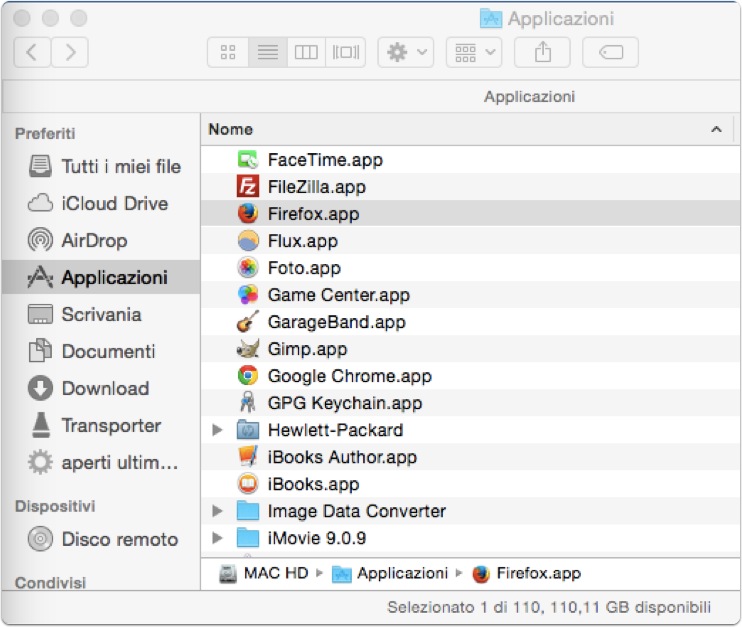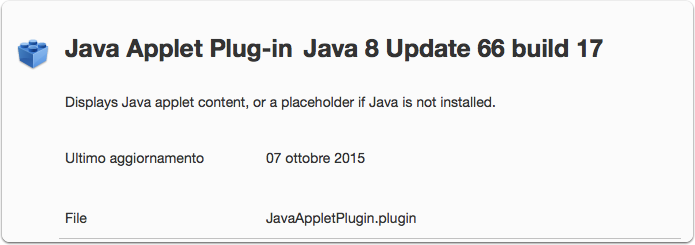Come configurare il Mac con JAVA per firmare con gli applet di Fallco e EasyPDA
A conclusione della serie di guide per configurare il Mac per il PCT esaminiamo la configurazione della firma digitale con i programmi web-base. Questa tipologia di programmi permette di caricare i documenti online e predisporre il deposito telematico direttamente all'interno della finestra di un browser, nello specifico Firefox.
Per fare ciò i computer oltre ad avere installato Firefox necessitano dell'installazione della Java Virtual Machine. Io, in questa guida, do per scontato che abbiate già installato Java. Potete scaricare l'ultima versione da qui.
Quella che segue, come per la guida sulla configurazione di Firefox per accedere al pst.giustizia.it, è frutto di esperienza personale e di lunghe telefonate con l'assistenza.
1. Controlli preliminari
Anzitutto procediamo a controllare che tutto si pronto per la configurazione.
Apriamo quindi la cartella delle applicazioni e cerchiamo Firefox come nell'immagine che segue.
Una volta trovato selezionamolo e schiacciamo il tasto destro del mouse per far comparire il menù contestuale. Da questo selezioniamo la voce "Ottieni informazioni". Alternativamente digitiamo ⌘*I *che è la scorciatoia a tastiera.
1.1 Firefox in modalità 64 bit
Si aprirà il pannello delle informazioni sull'app Firefox, come nell'immagine che segue.
Controlliamo che la voce "Apri in modalità a 32 bit" non sia selezionata (punto 1). Se è selezionata deselezioniamola. Java infatti funziona solo a 64 bit e non apparirà nel menù dei plug-in di Firefox altrimenti.
1.2 Componenti aggiuntivi
A questo punto andiamo al menù "Strumenti" e selezioniamo la voce "Componenti aggiuntivi" (punto 1).
1.3 Controllare che l'applet Java plug-in sia installato
Si aprirà quindi la finestra dei componenti aggiuntivi e dovremo controllare che Java Applet Plug-in sia installato in Firefox. Se clicchiamo su "Altro" (punto 1) avremo i dettagli dell'applet.
1.4 i dettagli della Applet Java per Firefox
Nel caso specifico ho installato la Java 8 Update 66 build 17. Sul sito Java trovate l'ultima build e consiglio caldamente di mantenerla sempre aggiornata. Ho notato che, in caso di mancato aggiornamento, alcune volte la firma si blocca nel momento "cruciale" di inserimento del PIN.
2. La configurazione di Java
Andate, quindi, nelle Preferenze di Sistema. Nella parte bassa del pannello troverete l'icona di Java. Cliccateci sopra per aprire il pannello di configurazione.
2.1 Pannello di controllo Java
Quello che vedete sotto dovrebbe essere il risultato.
2.2 Le opzioni di sicurezza
Selezionate quindi il pannello denominato "Sicurezza" (punto 1) e vi si presenterà la schermata che segue.
2.3 Lista di eccezioni dei siti
Entriamo nel vivo. Andate nella parte bassa la "Lista di eccezioni dei siti". È qui che si fa la magia per abilitare l'applet di firma.
Cliccate sul tasto "Modifica lista siti..." (punto 1)
2.5 Aggiungiamo un sito alla lista delle eccezioni
Comparirà quindi un nuovo campo (punto 1) dove potremo inserire il nuovo sito. Nel nostro esempio userò Fallco della Zucchetti Software.
2.6 Inseriamo l'indirizzo del sito
Nell'esempio qui sotto ho inserito l'indirizzo a memoria, sbagliando. Infatti per Fallco l'indirizzo corretto è https://www.fallcoweb.it .

2.7 A questo punto siete pronti a firmare!
Mi scuso ma non ho delle immagini che dimostrano il processo di firma, ma se vi è capitato di farlo con Windows le modalità sono identiche.
Java è un linguaggio multipiattaforma quindi l'applet per Windows è il medesimo che per Mac. Di seguito c'è un esempio a metà con Quadra.
3. I problemi di Quadra
Vi segnalo l'unica eccezione. La configurazione sopra riportata infatti non funziona con Quadra.
Come potete vedere è possibile firmare nativamente da Mac, di seguito l'avviso che compare una volta che si è scelto di firmare con l'applet di firma digitale in Quadra (ma simile anche agli altri software Web-Based).
3.1 l'opzione di firma con Quadra
Tutto pare funzionare perfettamente e si apre la finestra per digitare il PIN, lo si digita ...
3.2 L'errore
Questo è l'errore che invia il sistema.
Ho contattato a Giugno 2015 (prima di ultimare questa guida che ho esposto nella lezione di Avvocati & Informatica 2015) ed ho ricontattato poche settimane fa l'assistenza di Quadra, il problema è noto ma ad oggi non è risolto.
Mi riferiscono, tuttavia, che ci stanno lavorando e, una volta risolto il problema, me lo comunicheranno.
Ed io aggiornerò l'articolo! ;)
4. In conclusione
Anche con il Mac è possibile depositare atti nel PCT. Sia con SLpct che con i software Web-based.
Voi che software usate per il deposito telematico ? Se usate software che non ho citato vi chiedo di dirmi se, utilizzando i trucchi che vi ho esposto siete riusciti ad usarli. Lasciate un commento qui sotto.